效果展示:
代码部署:
❶.编辑WordPress主题目录下的functions.php文件,添加如下代码:
- /*短代码信息框 开始*/
- function toz($atts, $content=null){
- return '<div id="sc_notice">'.$content.'</div>';
- }
- add_shortcode('v_notice','toz');
- function toa($atts, $content=null){
- return '<div id="sc_error">'.$content.'</div>';
- }
- add_shortcode('v_error','toa');
- function toc($atts, $content=null){
- return '<div id="sc_warn">'.$content.'</div>';
- }
- add_shortcode('v_warn','toc');
- function tob($atts, $content=null){
- return '<div id="sc_tips">'.$content.'</div>';
- }
- add_shortcode('v_tips','tob');
- function tod($atts, $content=null){
- return '<div id="sc_blue">'.$content.'</div>';
- }
- add_shortcode('v_blue','tod');
- function toe($atts, $content=null){
- return '<div id="sc_black">'.$content.'</div>';
- }
- add_shortcode('v_black','toe');
- function tof($atts, $content=null){
- return '<div id="sc_xuk">'.$content.'</div>';
- }
- add_shortcode('v_xuk','tof');
- function tog($atts, $content=null){
- return '<div id="sc_lvb">'.$content.'</div>';
- }
- add_shortcode('v_lvb','tog');
- function toh($atts, $content=null){
- return '<div id="sc_redb">'.$content.'</div>';
- }
- add_shortcode('v_redb','toh');
- function toi($atts, $content=null){
- return '<div id="sc_orange">'.$content.'</div>';
- }
- add_shortcode('v_orange','toi');
- /* 短代码信息框 完毕*/
❷.CSS代码:
添加到style.css文件中,或者直接在主题选项—定制风格—自定义样式中添加。
- /*彩色信息框*/
- #sc_notice {
- color: #7da33c;
- background: #ecf2d6 url('img/sc_notice.png') -1px -1px no-repeat;
- border: 1px solid #aac66d;
- overflow: hidden;
- margin: 10px 0;
- padding: 15px 15px 15px 35px;
- }
- #sc_warn {
- color: #ad9948;
- background: #fff4b9 url('img/sc_warn.png') -1px -1px no-repeat;
- border: 1px solid #eac946;
- overflow: hidden;
- margin: 10px 0;
- padding: 15px 15px 15px 35px;
- }
- #sc_error {
- color: #c66;
- background: #ffecea url('img/sc_error.png') -1px -1px no-repeat;
- border: 1px solid #ebb1b1;
- overflow: hidden;
- margin: 10px 0;
- padding: 15px 15px 15px 35px;
- }
- #sc_tips {
- color: #777;
- background: #eaeaea url('img/sc_tips.png') -1px -1px no-repeat;
- border: 1px solid #ccc;
- overflow: hidden;
- margin: 10px 0;
- padding: 15px 15px 15px 35px;
- }
- #sc_blue {
- color: #1ba1e2;
- background: rgba(27, 161, 226, 0.26) url('img/sc_blue.png') -1px -1px no-repeat;
- border: 1px solid #1ba1e2;
- overflow: hidden;
- margin: 10px 0;
- padding: 15px 15px 15px 35px;
- }
- #sc_black {
- border-width: 1px 4px 4px 1px;
- border-style: solid;
- border-color: #3e3e3e;
- margin: 10px 0;
- padding: 15px 15px 15px 35px;
- }
- #sc_xuk {
- border: 2px dashed rgb(41, 170, 227);
- background-color: rgb(248, 247, 245);
- margin: 10px 0;
- padding: 15px 15px 15px 35px;
- }
- #sc_lvb {
- margin: 10px 0;
- padding: 10px 15px;
- border: 1px solid #e3e3e3;
- border-left: 2px solid #05B536;
- background: #FFF;
- }
- #sc_redb {
- margin: 10px 0;
- padding: 10px 15px;
- border: 1px solid #e3e3e3;
- border-left: 2px solid #ED0505;
- background: #FFF;
- }
- #sc_organge {
- margin: 10px 0;
- padding: 10px 15px;
- border: 1px solid #e3e3e3;
- border-left: 2px solid #EC8006;
- background: #FFF;
- }
注:记得将代码中的素材地址改为你保存的目录地址(素材可直接复制下载的)。
使用方法:
在文章编辑时插入以下代码即可,注意修改下括号。
{v_notice]绿色提示框[/v_notice}
{v_error]红色提示框[/v_error}
{v_warn]黄色提示框[/v_warn}
{v_tips]灰色提示框[/v_tips}
{v_blue]蓝色提示框[/v_blue}
{v_black]黑色提示框[/v_black}
{v_xuk]虚线提示框[/v_xuk}
{v_lvb]绿边提示框[/v_lvb}
{v_redb]红边提示框[/v_redb}
{v_orange]橙边提示框[/v_orange}
给后台文章文本编辑器添加按钮的方法:
如果添加提示框,每次都填写这么多代码的话,那不就既枯燥又麻烦死!那么怎么解决呢?
最简单的是通过在后台文本编辑器上面加上一些按钮来避免这种重复的输入。
好了,直接给出比较全的代码吧,在functions.php文件中加入以下代码,就可以在后台文本编辑器上面加上下面这些短代码了:
- //添加HTML编辑器自定义快捷标签按钮
- add_action('after_wp_tiny_mce', 'bolo_after_wp_tiny_mce');
- function bolo_after_wp_tiny_mce($mce_settings) {
- ?>
- <script type="text/javascript">
- QTags.addButton( 'v_notice', '绿框', '<div id="sc_notice">绿色提示框</div>n', "" );
- QTags.addButton( 'v_error', '红框', '<div id="sc_error">红色提示框</div>n', "" );
- QTags.addButton( 'v_warn', '黄框', '<div id="sc_warn">黄色提示框</div>n', "" );
- QTags.addButton( 'v_tips', '灰框', '<div id="sc_tips">灰色提示框</div>n', "" );
- QTags.addButton( 'v_blue', '蓝框', '<div id="sc_blue">蓝色提示框</div>n', "" );
- QTags.addButton( 'v_black', '黑框', '<div id="sc_black">黑色提示框</div>n', "" );
- QTags.addButton( 'v_xuk', '虚线', '<div id="sc_xuk">虚线提示框</div>n', "" );
- QTags.addButton( 'v_lvb', '绿边', '<div id="sc_lvb">绿边提示框</div>n', "" );
- QTags.addButton( 'v_redb', '红边', '<div id="sc_redb">红边提示框</div>n', "" );
- QTags.addButton( 'v_orange', '橙边', '<div id="sc_orange">橙边提示框</div>n', "" );
- function bolo_QTnextpage_arg1() {
- }
- </script>
- <?php
- }
代码解析:
- QTags.addButton( '', '', '', '' );
四对引号,分别表示按钮的ID、按钮显示名、点一下输入内容、再点一下关闭内容(最后一对引号为空则一次输入全部内容),n表示换行;
形象说明:QTags.addButton( ' 按钮ID', '按钮显示名', '点一下输入内容', '点一下关闭内容' );
可以自定义添加多行QTags.addButton( '', '', '', '' );增加多个按钮!
效果展示:
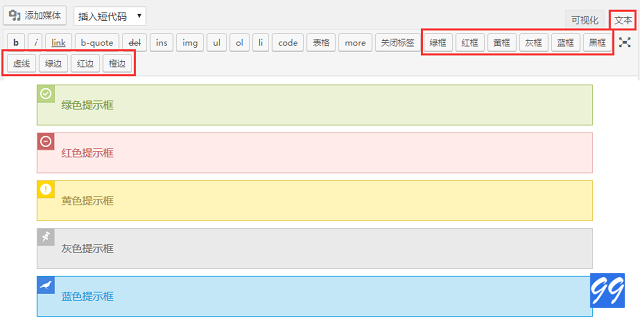
素材下载
下载链接:












21F
登录回复
看看中不中用。
22F
登录回复
dddddddddddddddddddddddddddddddddddddddddddddddddddw我
23F
登录回复
评论了 不显示呢!!!
24F
登录回复
看看啊,感谢分享
25F
登录回复
尝试下行不行
26F
登录回复
回复以表敬意
27F
登录回复
感谢
28F
登录回复
谢谢了额啊 我看看
29F
登录回复
感谢分享,谢谢
30F
登录回复
谢谢分享 感谢
31F
登录回复
厉害了我的天
32F
登录回复
上午12:06 板凳
看看中不中
33F
登录回复
看着不错, 希望有用
34F
登录回复
拿走拿走
35F
登录回复
居然现在才发现这个站
36F
登录回复
不错 可以试试看
37F
登录回复
学习了
38F
登录回复
666牛
39F
登录回复
666666w我
40F
登录回复
谢谢分享啦